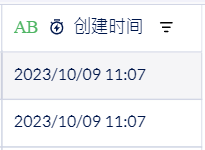列类型详解
1、数据库列
i. 数据库列设置

- 用户需创建一个数据库来使用该列功能
- 选择数据库:用户可选择一个或多个数据库来使用,同一数据库列可使用多个数据库
ii. 数据库列单元格输入

- 点击空白的单元格可以选择已选择数据库中的主键信息,详情可到「三、数据库」查看说明
- 单个单元格不可选择多个主键
- 用户可直接复制已选数据库上的主键列内容,然后粘贴在数据库列上,亦可完成同样的选择效果
iii. 数据库列单元格展示内容
- 选择或粘贴完成后单元格会显示与选择数据库主键相同文本
- 透过修改数据库上的主键文本,数据库列上的内容也会改变;但修改数据库列内容不会影响数据库主键内容

—————————————————————————————————————
2、引用列
i. 引用列设置
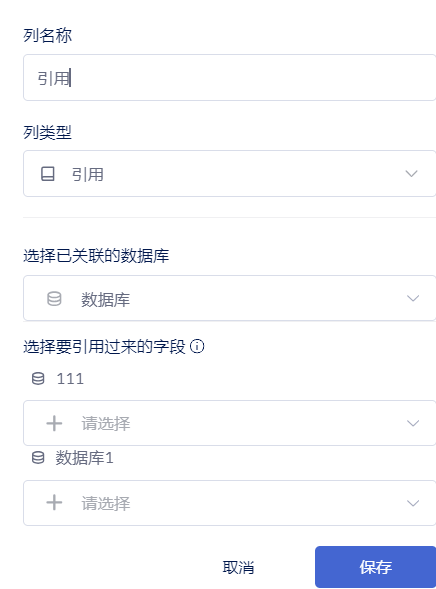
- 使用引用列设置前请先完成「数据库列」的创建
- 选择已关联的数据库:选择该表格上需要关联的「数据库列」信息,选择后面格下方会显示该「数据列」关联「数据库」的信息
- 选择要引用用来的字段:能够选择关联「数据库列」中「数据库」的列信息,选择后后整行引用列会显示整行数据库的信息
- 引用列内容不能进行编辑或修改
实际操作:
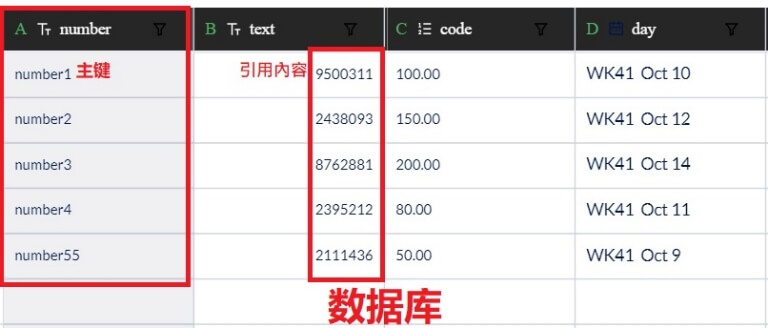
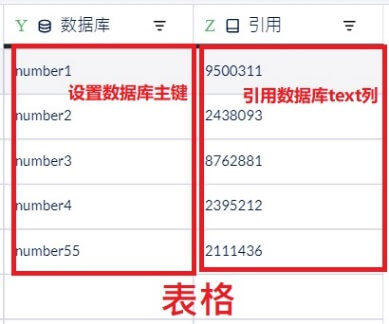
—————————————————————————————————————
3、文本列
- 可输入任意文本内容
—————————————————————————————————————
4、数字列
i. 数字列设置
- 数字列仅限输入数字,不能输入文字
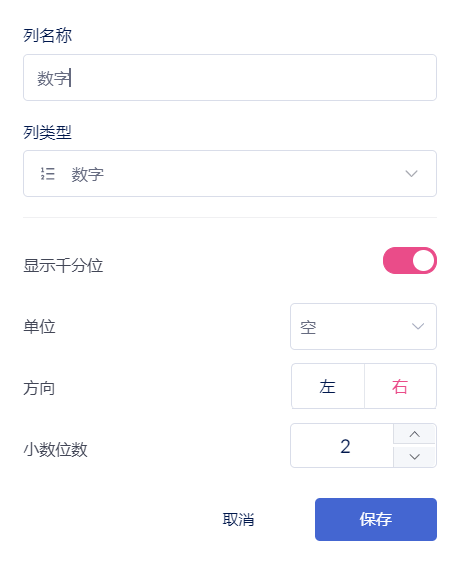
- 可选择设置:显示千分位、单位、方向、小数数位
- 显示千分位:是否显示千分位
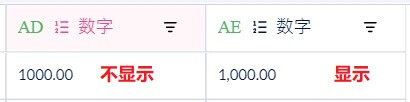
- 单位:可选择显示数字后缀,可自定义
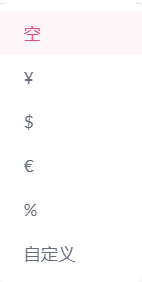
- 方向:可选择文字靠左/文字靠右
- 小数数位:可选择显示最大值为5的小数数字,小数字遵从四舍五入原则 *
—————————————————————————————————————
5、日期列
I. 日期列设置
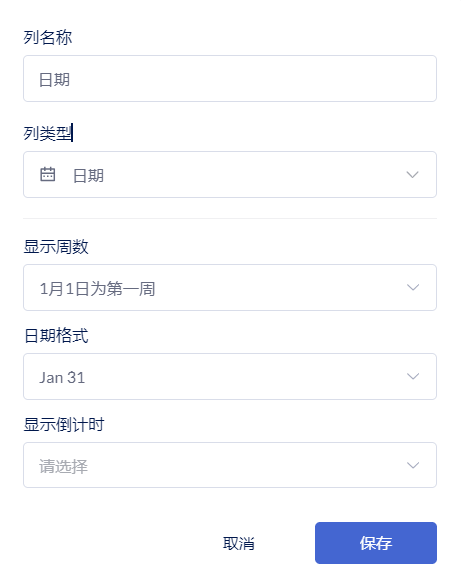
- 可选择的设置有:显示周数、日期格式、显示倒计时
- 显示周数:可以选择是否显示以以1月1日起计算的周数或根据ISO-8601 Week-Based(国际日历标准)计算的周数
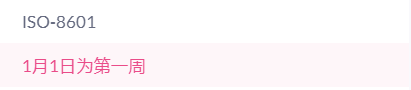
- 日期格式:可选择输入后转换的日期或直接选择的日期格式
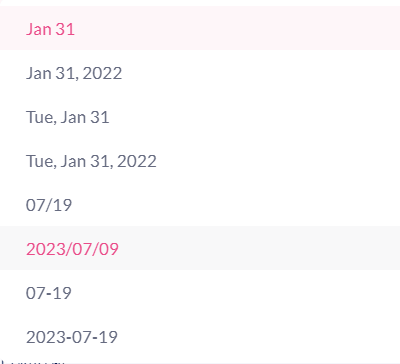
- 显示倒计时:可以选择显示到到输入日期的剩余时间,可分别使用天(day ) 、周(week ) 、月(month ) 来运算
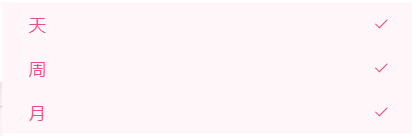
ii. 日期列单元格输入
- 选择输入:点击日期列单元格可选择某一日期

- 通过键盘:输入格式符合“yyyy/mm/dd”的日期,回车完成输入
iii. 日期列单元格展示内容
- 格内排序方式:周数、日期、倒计时
- 倒计时:
以绿色、灰色、红色表示倒计时天数的状态;
绿色是还没到的日期;红色是已过了的日期 前面加“-”号代表已过日期
灰色为当天
- 周数计算规则:
- ISO-8601 Week-Based(国际日历标准):以 1 月 4 日所在的周为第一周
- Standard Gregorian(标准公历):以 1 月 1 日所在的周为第一周
6、附件列
i. 附件列设置
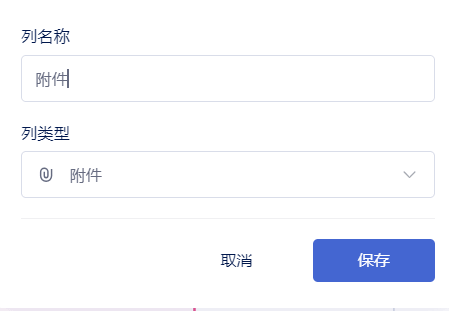
- 无可选择模块
ii. 附件列单元格输入
- 通过双击单元格,调出附件列弹窗,在弹窗内点击【上传附件】,打开上传附件的弹窗,可以多选上传附件
- 可以通过 Ctrl+v 将剪贴板的图片粘贴过来
iii. 附件列单元格展示内容
- 附件列上传的文档会以图例为显示:图片则以缩小的形式显示在单元格上

—————————————————————————————————————
7、标签列
i. 标签列设置
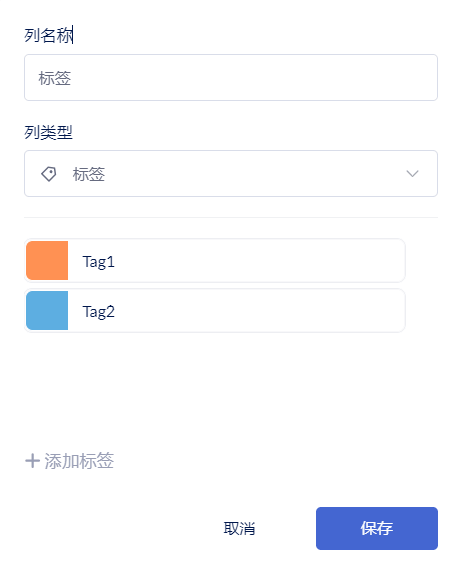
- 标签列以添加标签为主,点击下方的「添加标签」按键即可新增该列的标签数
- 标签可以自定义颜色和名称
ii. 卷标列单元格输入
- 选择标签:点击标签列空白的单元格来进行标签的选择
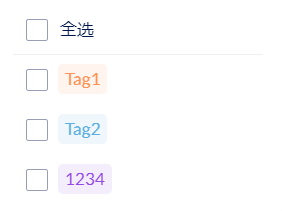
- 手动输入:双击空白单元格可以输入文本来创建新的标签,输入完成后按回车(Enter ) 即可创建新标签;用户亦可输入原有标签的部份或全部文本来进行选择
- 标签数的选择不存在限制数量,
iii. 标签列单元格展示内容
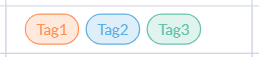
- 选择完成后标签会依创建顺序显示在单元格
- 标签的显示数量受列间距显响
—————————————————————————————————————
8、最新评论列
i. 最新评论列设置
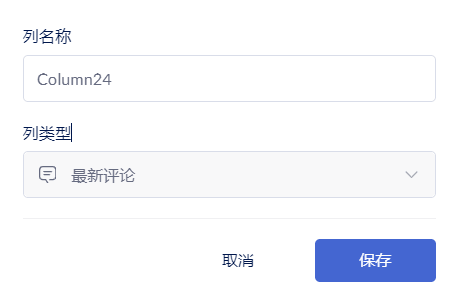
- 无可选择模块
ii. 最新评论列展示内容
- 最新评论列的功能与评论功能相关,它会展示该行中最新/最后评论者的姓名和内容
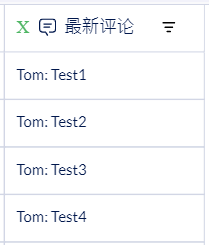
- 评论功能详请可到「一、使用与入门-7、评论功能」查看说明
—————————————————————————————————————
9、人员列
i. 人员列设置
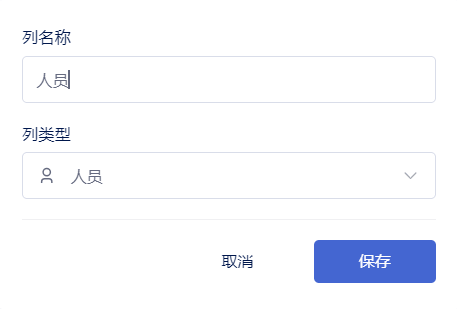
- 无可选择模块
ii. 人员列单元格输入
- 点击人员列的空白单元格来进行人员的输入或选择,
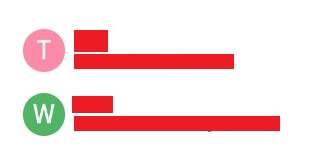
- 可选择的人员仅限于该表格中可权限编辑该文檔的成员
- 搜寻时可输入成员的名字或邮箱来进行搜寻
iii. 人员列单元格展示内容
- 单元格中展示的为己选择人员的头象
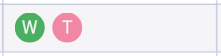
—————————————————————————————————————
10、时间线列
i. 时间线列设置
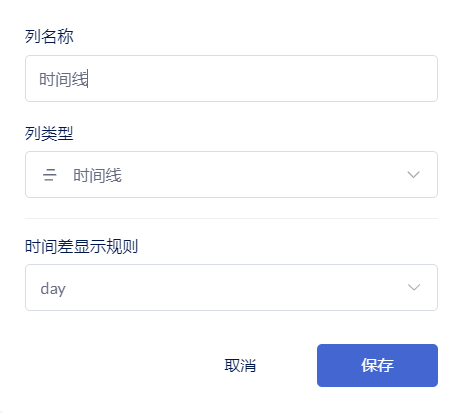
- 时间差显示规则:两个日期之间的时间差是以“天数”还是“百分比”展示。默认展示“天数”。
- 天数显示::显示所选的天数
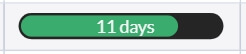
- 百分比显示:显示现在身处时间内在所选时间段已度过时间的百分比
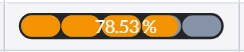
- 在选择百分比显示后,可选择各百分比阶段时显示颜色,最多可选择10个百分比时段
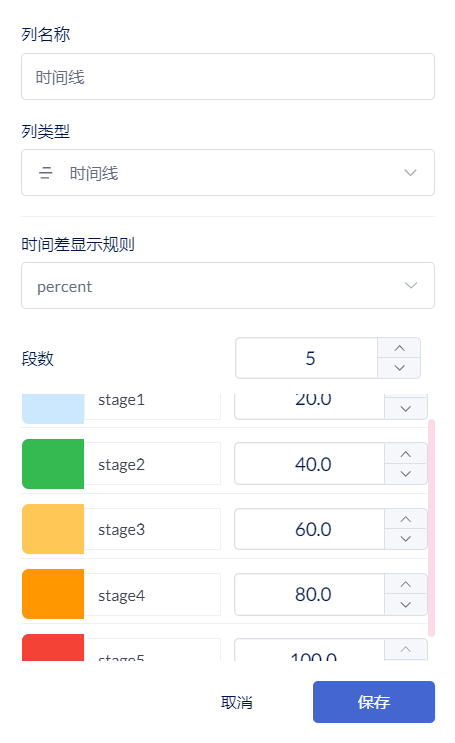
- 不同时段的百分比会依照设置的颜色表现时间段的状态
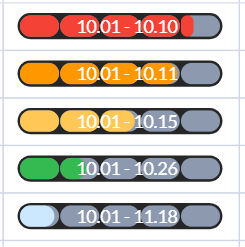
ii. 时间线列单元格输入
- 双击时间线列单元格进行日期的选择,先选择时间段的开始日期,再选择时间段的结束日期,
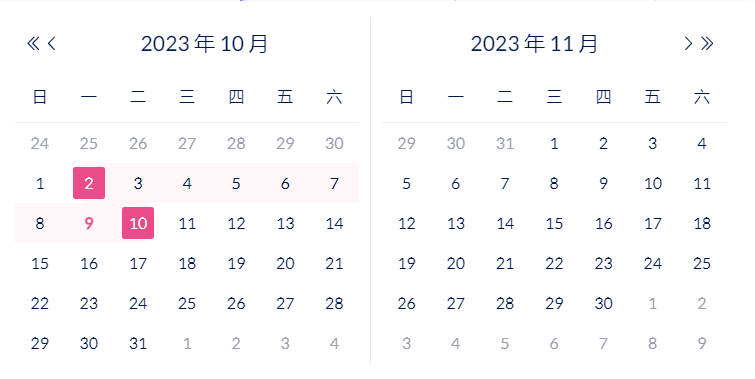
- 再次双击单元格可改变选择的时间段
iii. 时间线列单元格显示
- 百分比状态:单元格内会显示所选择时间段的百分比,依照列设置中的颜色来展示不同的状态;鼠标指向时间段时会显示具体的百分比
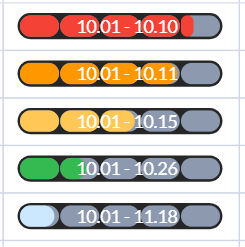
- 天数状态:单元格显示选择的时间段以及时间段状态,颜色固定为绿色,鼠标指向时间段时会显示整个时间段的天数
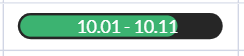
—————————————————————————————————————
11、状态列
i. 状态列设置
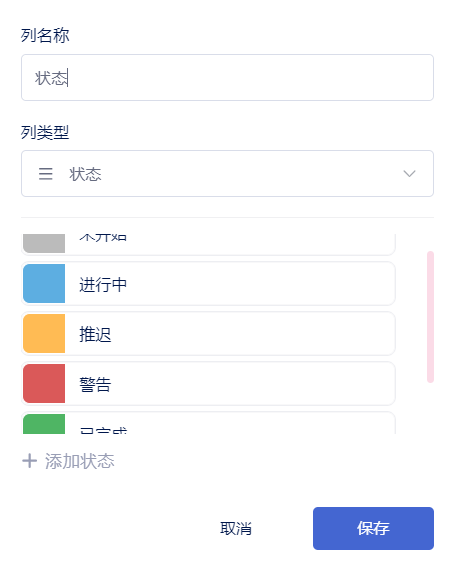
- 选择状态列后,状态列会预设五个状态可供选择:未开始、进行中、推迟、警告、己完全。用户可自行添加状态,需点击设置面板下方的「添加状态」来进行状态的颜色和名称设置、完成后进行保存。
ii. 状态列单元格输入
- 双击状态列的单元格可选择状态,状态同时只能选择一种
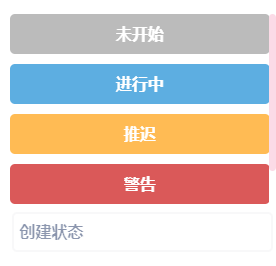
- 在选择窗格中创建状态区
- 输入文本即可创建新的状态;或直接在单元格中输入文字也可创建新状态
iii. 状态列单元格展示内容
- 单元格中会展示用户所选择的状态区,单个单示格中只能展示一个状态区
—————————————————————————————————————
12、优先级列
i. 优先级列设置
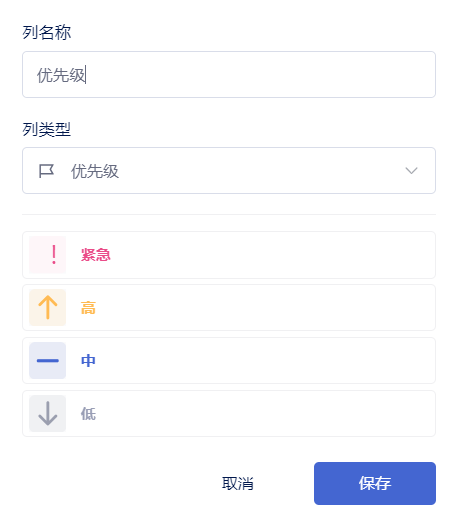
-
- 优先级列设置中展示了四种可供选择的优先级,按程度排行为:紧急,高,中,低
- 优先级列不可设置自定义内容,只能使用以上四种状态
ii. 优先级列单元格输入
- 双击尤先级列单元格可以选择以上四种状态中的一种:紧急、高、中、低
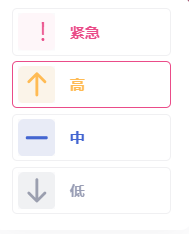
- 优先级列单元格中只能选择一个优先级
- 优先级列只能存在一个,不可选择多个列类型为优先级的列
iii. 优先级列单元格展示内容
- 优先级列单元格中会展元用户所选择的优先级
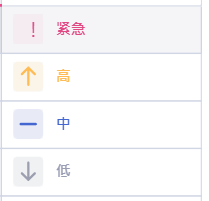
- 优先级列的优先度会反鐀在行车牌号上,以红、蓝、灰作底色显示
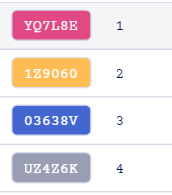
- 高亮的车牌号在关联数据后不会随源表格高亮
—————————————————————————————————————
13、审批或投票列
i. 审批或投票列设置
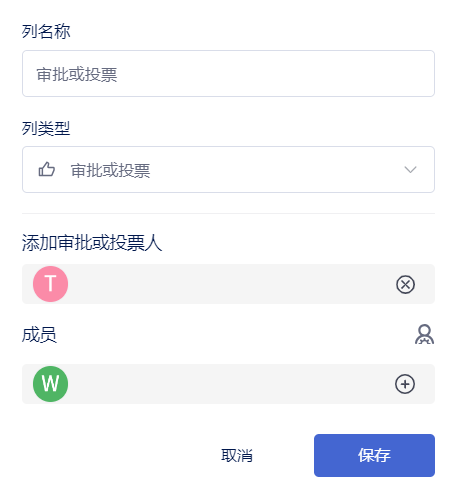
- 在设置列可设置审批或投票人,添加的用户只能在共享成员中选择
ii. 审批或投票列单元格输入
- 审批或投票列空白的单元格中会显示三个可选择图标,获权限的审批或投票人可选择点击
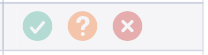
- 却取消审批或投票的结果,可再次点击选择的图标或点选单元格后按删除键
iii. 审批或投票列单元格展示内容
- 用户审批或投票头像以及投票结果会显示在单元格中
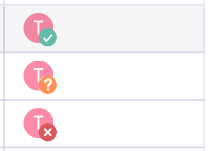
—————————————————————————————————————
14、打分列
i. 打分列设置
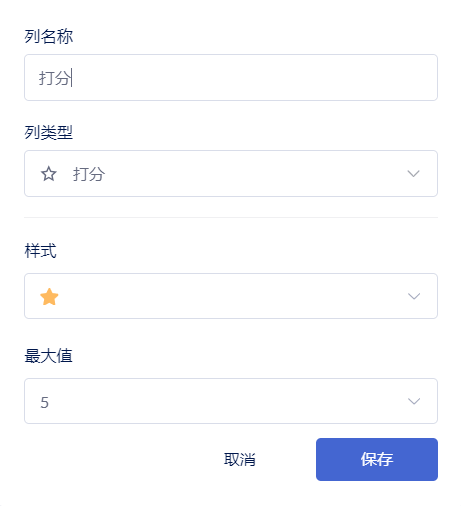
- 可选择设置顶:样式、最大值
- 样式:可选择在单元格中显示打分的图标
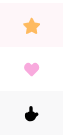
- 最大值:可选择最大值5的打分数
ii. 打分列单元格输入
- 设置打分列设置后,在空白单元格中可选择1-5的打分项,点击对应的图示即可完成打分;再次点击则可重新选择
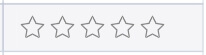
- 打分列也可透过数字输入来进行打分,输入1-5的数字可点亮对应数字的图标,输入超过最大值的数字则显示最大值
iii. 打分列单元格展示内容
- 点击对应的打分图标后,单元格内会显示1-5个对应的图示
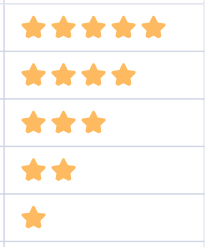
—————————————————————————————————————
15、汇率列
i. 汇率列设置
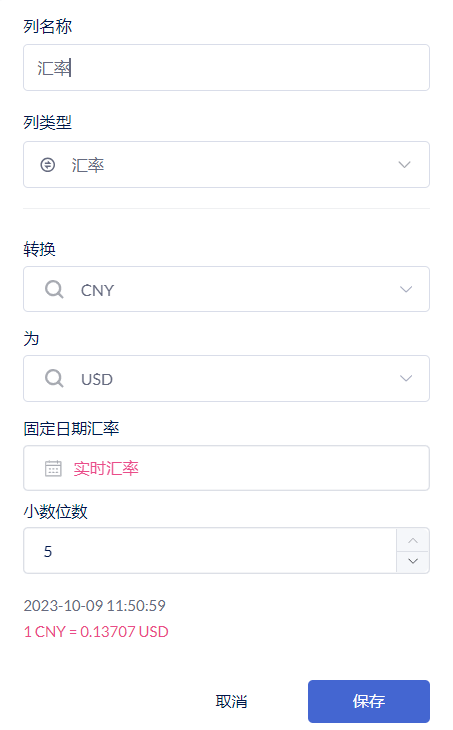
- 可选择的设置有:转换模块、查询汇率日期、小数点位数
- 转换模块:点击下拉箭头,可以在框中选择或输入币种
- 查询汇率日期:可选择某一日期或不输入日期来获取实时汇率,
- 小数点位数:可选择最高值为5的小数字,显示为汇率显示的小数字,小数字遵从四舍五入原则
ii. 汇率列单元格内输入
- 完成列设置后双击列中空白的单元格,然后按回车键(Enter ) 来显示汇率
- 如在单元格内输入任意文本或数字,单元格展示为普通文本值,并非汇率值
- 双击汇率列的单元格后可选择改率显示的汇率币种以及汇率日期
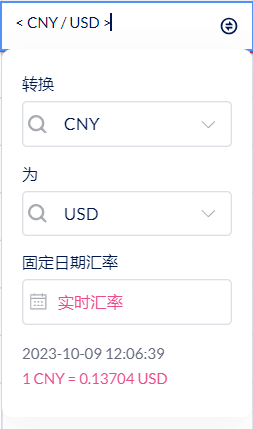
iii. 汇率列单元格展示内容
- 汇率列设置后,单元格中将显示两个货币值的汇率,左方显示的是计算汇率的两种货币,右方显示的是两种货币的汇率
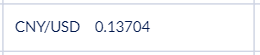
- 如选择了汇率日期,汇率日期会展示在计算货币以及汇率中间
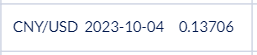
—————————————————————————————————————
16、货币转换列
i.货币转换列设置:
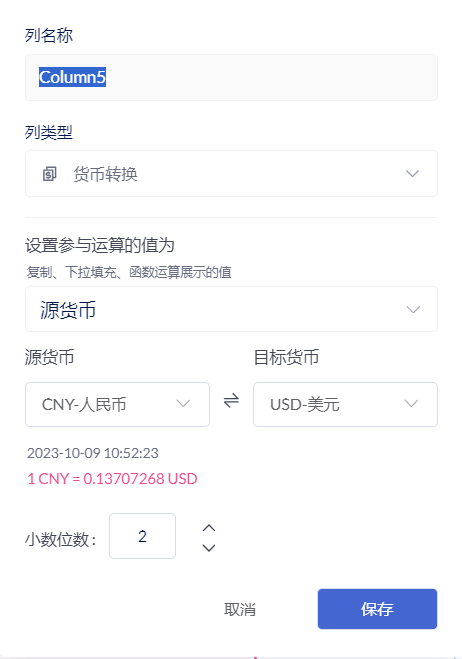
- 可选择的设置为:设置参与运算值、源货币、目标货币、小数字数
- 设置参与运算值:可选择源货币/目标货币,选择后会根据单元格所显示的源货币值/转换货币值来进行函数的运算,此功能可用于对转换货币值的运算之中
设置为源货币时,右方单元格设置为“=(单元格 ) ”时的显示值为源货币值

设置为目标货币时,右方单元格设置为“=(单元格 ) ”时的显示值为转换货币值

此功能可用于转换货币值的运算之中,让货币转换列直接参与到汇总计算之中
- 源货币:可选择或输入源货币,单元格输入的值将会成为以该选择货币显示
- 目标货币:可选择或输入目标货币,单示格将显示输入值对应货币的转换目标货币
- 小数位值:可选择最高值为5的小数字,显示为转换货币对应小数字值;小数位的缩减遵从四舍五入原则
ii. 货币转换列单示格中输入
- 设置货币转换列后,可在单元格中输入任意数字,输入后的数字会根据列设置显示为源货币和转换货币的币值
- 输入的数字可设置无穷小数,但单元格中最多可显示5个小数字,货币转换时计算值依单元格输入值为准
- 下拉填充的值遵从单元格的形式,注意如果设置参与运算值设置为目标货币,填充运算值将会依目标货币值来进行运算
iii. 货币转换列单元格的显示内容
- 货币转换列设置后,单元格中将显示两个货币值,左方显示的是输入的源货币值,右方显示的是转换后的货币值

- 转换的汇率会根据实时的世界汇率来进行计算,汇率和当前时间也将显示在货币转换列设置中,汇率会以红色标注
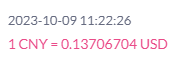
—————————————————————————————————————
17、物流列
i. 物流列设置
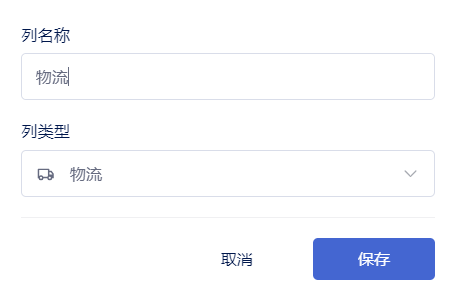
- 没有可选择模块
ii. 物流列单元格中输入
- 可在物流列单元格中输入物流单号或选择右方按钮来设置物流公司
- 物流状态可以展示4种:揽收中、在途中、异常、异常
iii. 物流列单元格展示内容
- 第一个图示展示为物流状态,第二个图示为物流公司,数字列为物流单号

—————————————————————————————————————
18、地址地图列
i. 地址地图列设置

- 可设置显示地点/显示完整地址。显示地点为仅标示地点名字;显示完整地址则显示完整的地址名,包括区/镇/路/门牌号等元素。
- 左方为显示地点;右方为显示完整地址

ii. 地址地图列单元格中输入
- 输入地址的首字或完整地址来选择地址,具体可输入城市名/地区名/道路名/门牌号来搜寻
- 输入搜索的地址名仅为中文显示的法定地址
- 如没有选择单元格中显示的地址,单元格中展示为普通文本
iii. 地址地图单元格展示内容
- 透过选择或关闭显示地点按钮来切换单元格的展示内容


—————————————————————————————————————
19、世界时钟列
i. 世界时钟列设置
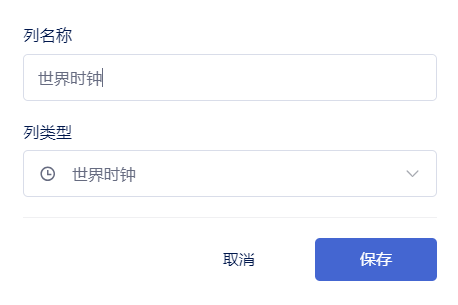
- 没有可选择模块
ii. 世界时钟列单元格输入
- 设置列类型后双击世界时钟列内单元格来输入或选择城市名称
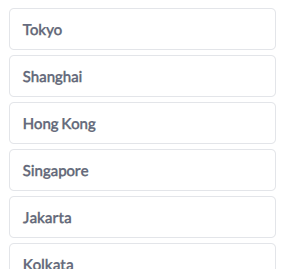
- 输入搜寻时只可输入该城市的法定英文名称来搜寻
- 如果输入错误或未在资源库的城市名称,单元格展示为普通文本
iii. 世界时钟列单元格展示
- 在单元格输入并选择文本后,单元格会显元该地区的现时间以及该城市的昼夜状态
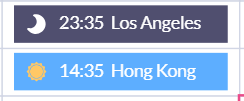
- 展示为昼夜状态、实时时间以及城市名称
—————————————————————————————————————
20、世界天气列
i 世界天气列设置
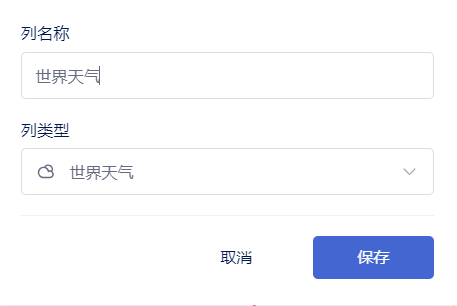
- 无可选择模块
ii. 世界天气列单元格输入
- 只撃世界天气列的单元格来进行输入和选择地区天气,可供选择地点详细到区类型划分,点击并选择想要显示的地区天气
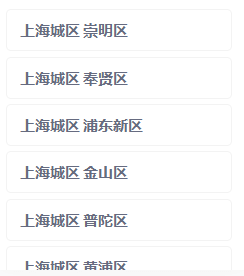
- 如输入不存在或不在数据库的城市将显示为普通文本
iii. 世界天气列单元格展示内容
- 显示的内容为:天气状况、地区名以及当天温度
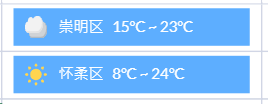
—————————————————————————————————————
21、色卡列
i. 色卡列类型设置
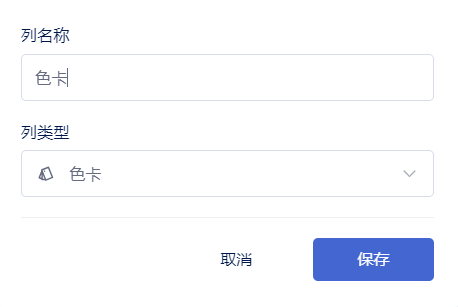
- 无可选择模块
ii. 色卡列单元格输入
- 双击空白的色卡列单元格来进行输入,可供用户输入任意色号来展示该色号的颜色版
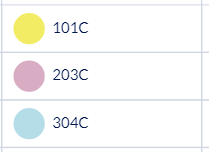
- 如输入不存在的色号,单元格展示为普通文本
iii. 色卡列单元格展示
- 单示格展示为:颜色块以及输入的色号
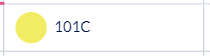
22、创建人列
- 显示该行信息的创建人
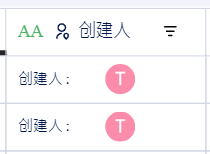
23、创建时间列
- 显示该行信息的创建时间